Kindle Fires e-postklient kan enkelt opprette Gmail, Yahoo, Hotmail og AOL-kontoer.
Hvis du vil konfigurere Gmail-Gmail-kontoen din, må du imidlertid angi litt mer informasjon enn bare brukernavnet og passordet ditt. Slik legger du til Google Apps Gmail-kontoen din i Kindle Fire:
Trinn 1: Gå til Kindle Fire-e-postoppsettet og velg Annet som din e-postleverandør.
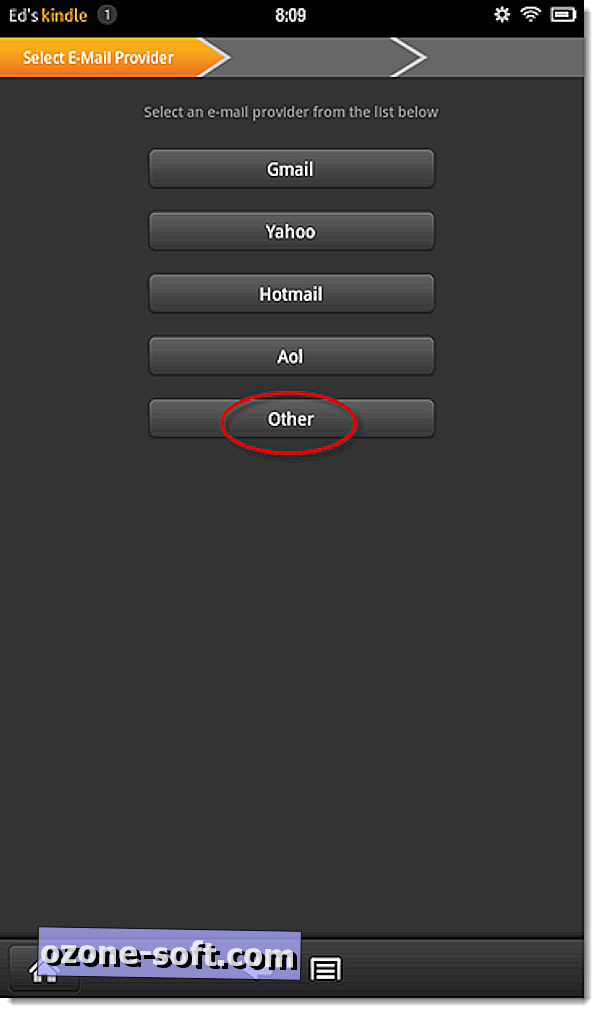
Trinn 2: Når du blir bedt om å angi kontoinformasjonen din, skriver du inn Google Apps-e-postadressen og passordet for kontoen din, og klikker deretter Neste.
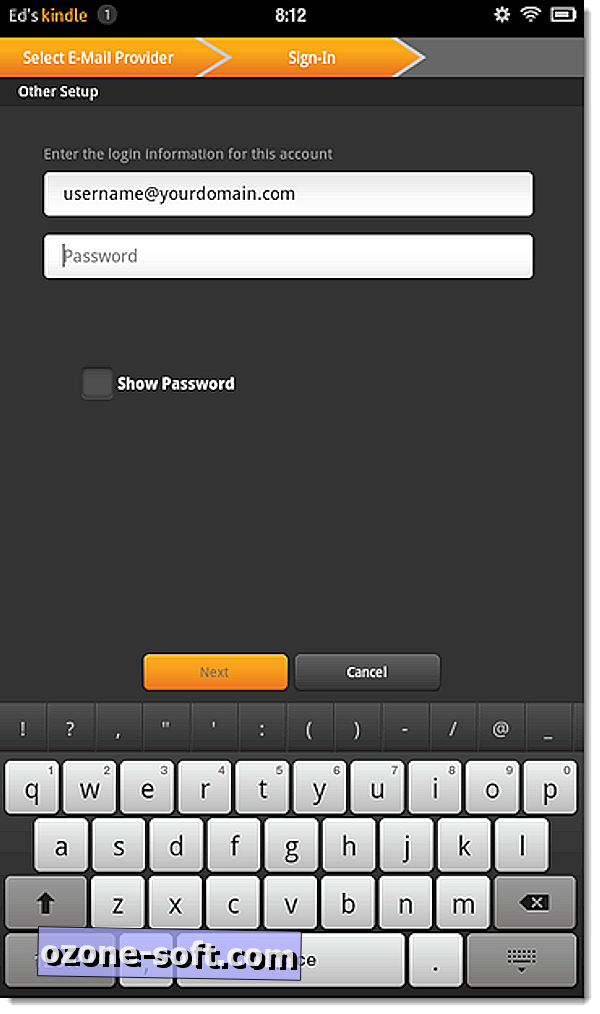
Trinn 3: Velg IMAP som kontotype.
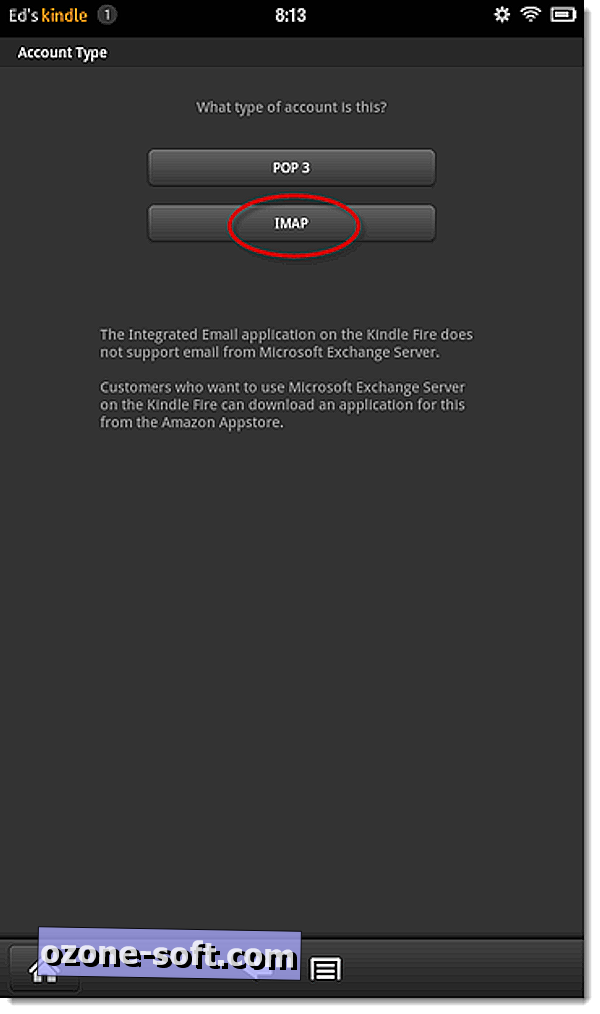
Trinn 4: Kontroller at følgende innstillinger er angitt under innkommende serverinnstillinger:
Brukernavn: Google Apps e-postadresse
Passord: Google Apps-passordet ditt
IMAP-server: imap.gmail.com
Sikkerhetstype: SSL (alltid)
Autentiseringstype: PLAIN
Havn: 993
IMAP-sti-prefiks: la være tomt
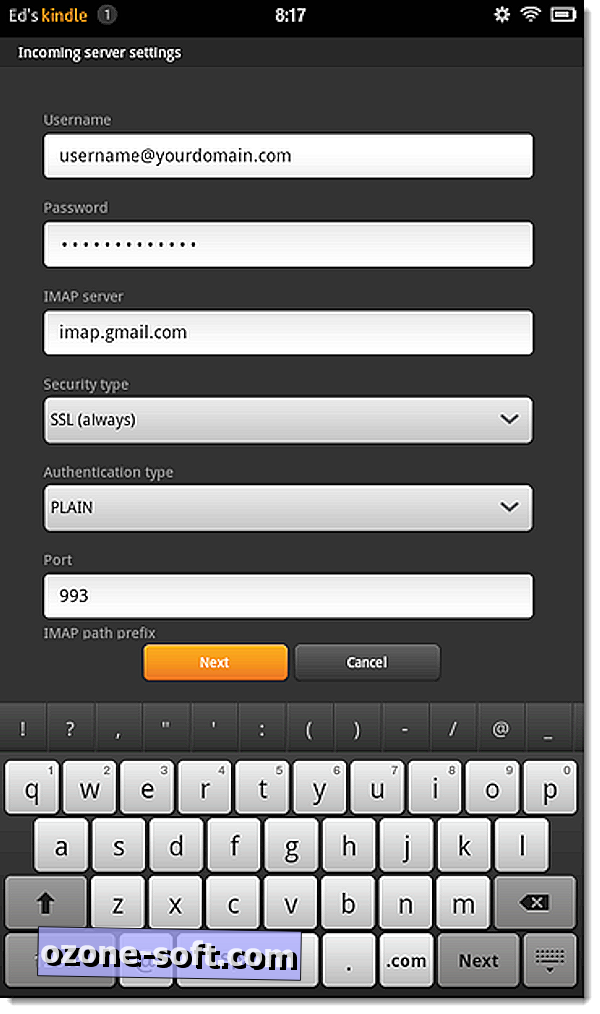
Trinn 5: Kontroller at følgende innstillinger er angitt under utgående serverinnstillinger:
SMTP-server: smtp.gmail.com
Sikkerhetstype: SSL (alltid)
Havn: 465
Krev innlogging: merket
Autentiseringstype: AUTOMATISK
Brukernavn: Google Apps e-postadresse
Passord: Google Apps-passordet ditt
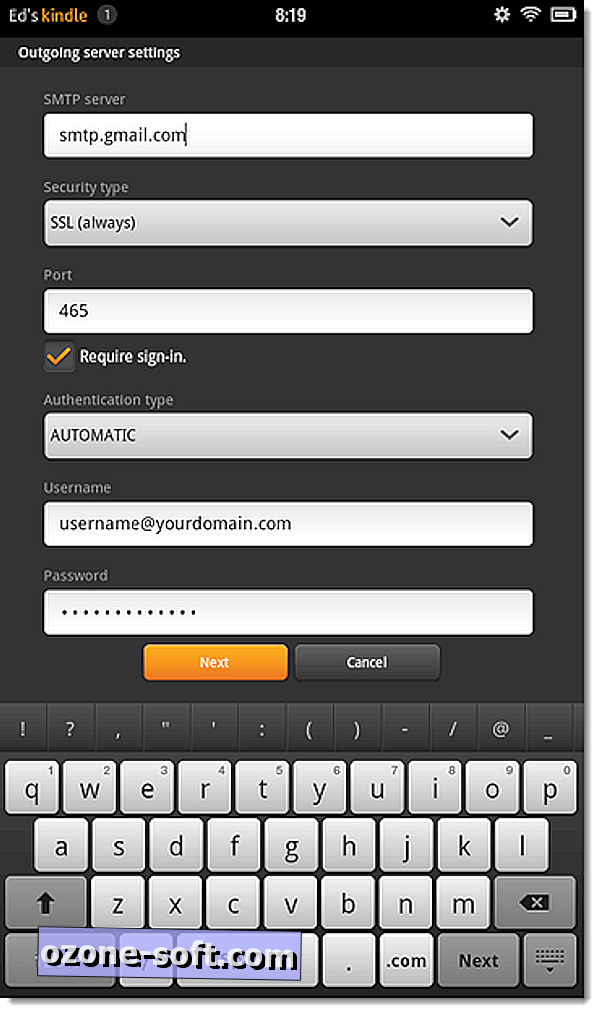
Klikk deretter Neste.
Trinn 6: Under Mappe poll frekvens, velg hvor ofte du vil at e-postkontoen din skal kontrolleres.
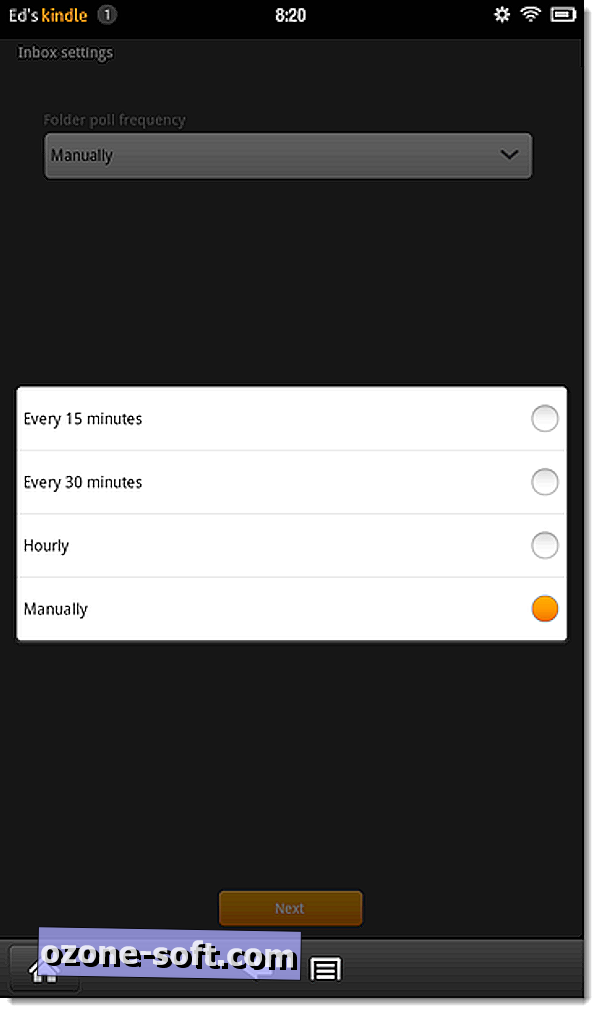
Trinn 7: Skriv inn navnet du vil ha vist i dine utgående meldinger (fornavn eller fornavn og etternavn) og eventuelt hva du vil gi navn til kontoen, og trykk deretter på Vis innboksen din.
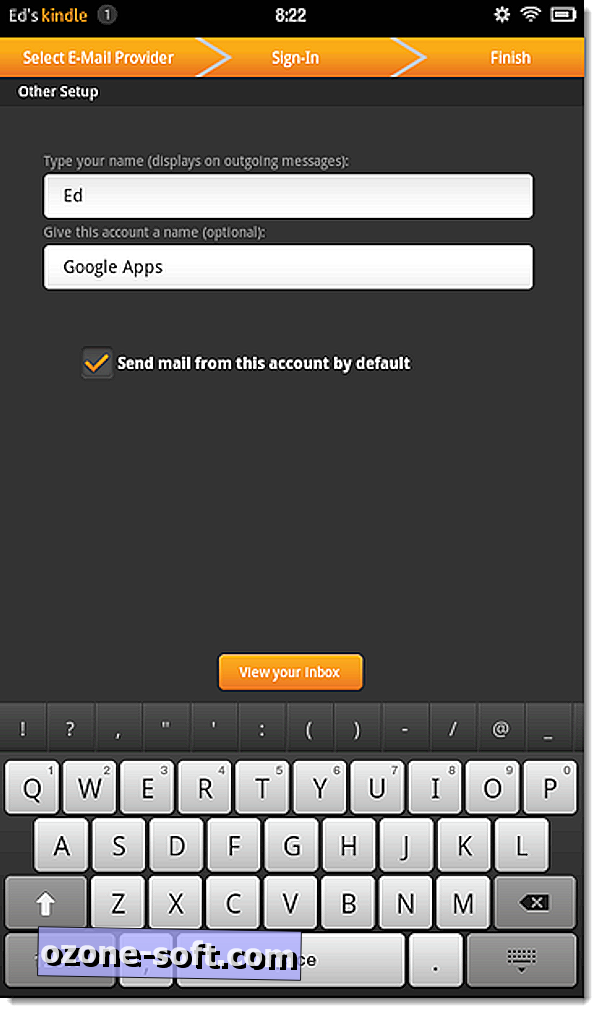
Det er det. Du blir tatt til innboksen din, og neste gang du åpner e-postklienten, bør du se navnet på Google Apps-kontoen din (hvis du har navnet). Hvis du har problemer med å få det til å fungere, må du kontrollere at Google Apps-administratoren for domenet ditt har aktivert IMAP-tilgang for kontoen din.












Legg Igjen Din Kommentar